W Call of Duty: Modern Warfare występuje kilka typowych błędów, które mogą powodować, że gra nie będzie możliwa. Należą do nich błędy dewelopera 6068, 6036, 6065 i 6178. Błędy te są spowodowane szeregiem znanych i nieznanych przyczyn, głównie związanych z uszkodzonymi plikami gry lub ingerencją programów innych firm.
W tym artykule omówimy kilka typowych poprawek, a następnie szczegółowo omówimy każdy błąd. Poprawki ułożono w kolejności od najłatwiejszych do najtrudniejszych, dlatego zalecamy wypróbowanie ich w kolejności.
Najczęstsze poprawki, które należy wypróbować w pierwszej kolejności
Ponieważ wiele z tych błędów jest prawdopodobnie spowodowanych uszkodzonymi plikami gry, wymuszenie ponownej instalacji lub naprawy folderu często może je naprawić. Wypróbuj te typowe poprawki, zanim przejdziesz do konkretnych błędów.
Uruchom grę jako administrator
Uruchomienie Call of Duty jako administrator może rozwiązać te błędy, ponieważ niektóre pliki wymagają dostępu administratora do prawidłowego działania.
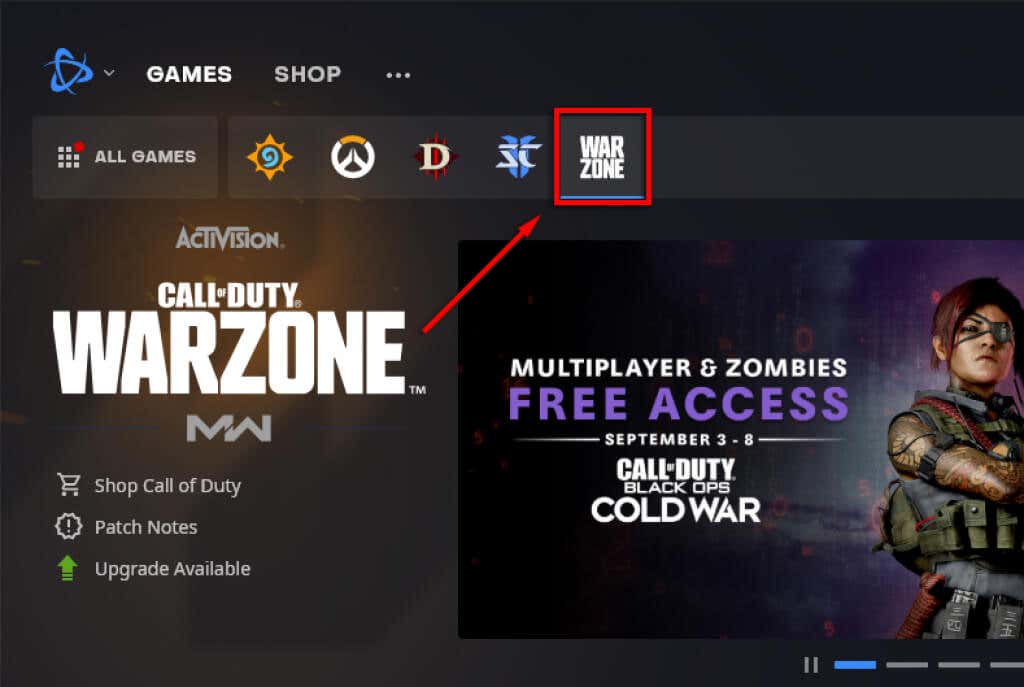
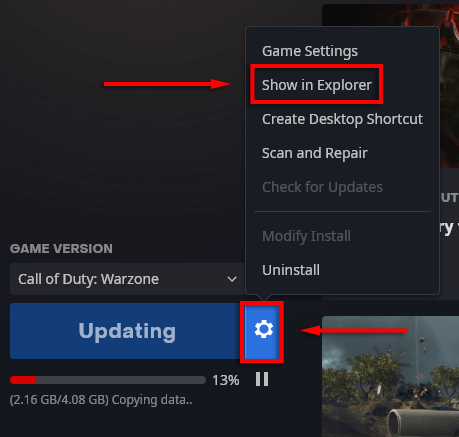
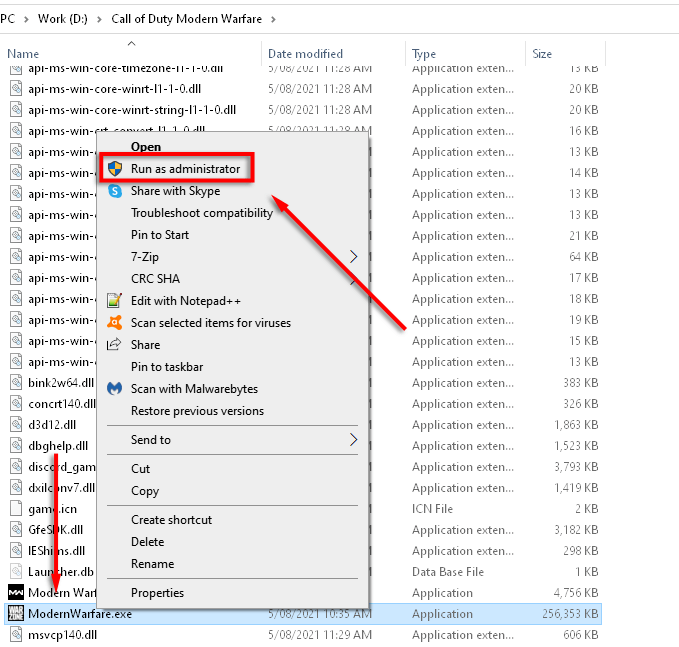
Ustaw priorytet na wysoki
Ustawienie procesu Call of Duty na wysoki priorytet może naprawić niektóre błędy, jeśli są one spowodowane awarią sprzętu.
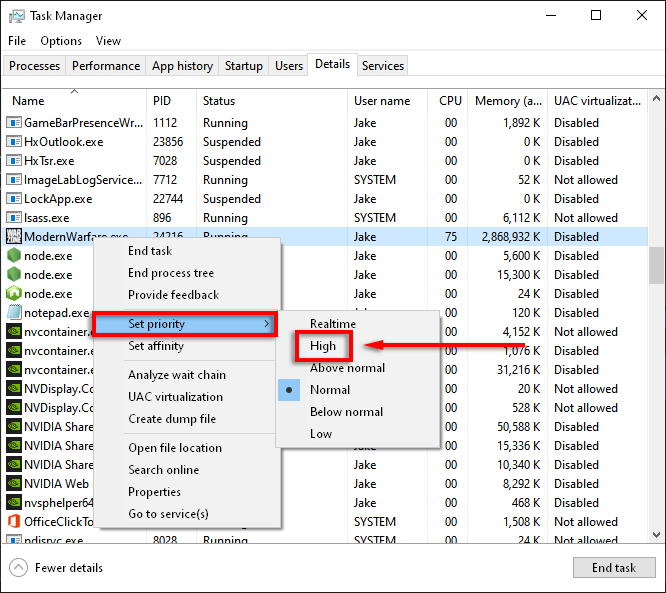
Skanuj i napraw
Częstą przyczyną błędów Modern Warfare są uszkodzone pliki gry. Skanowanie i naprawianie plików gry często pozwala naprawić brakujące lub uszkodzone pliki.
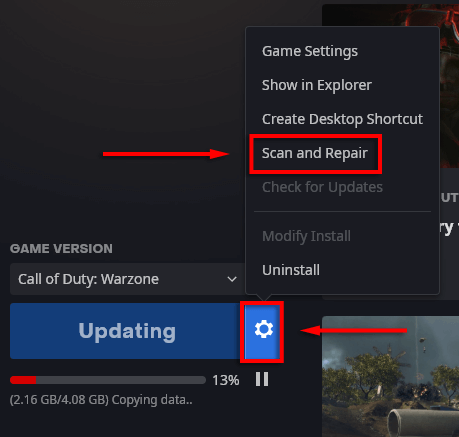
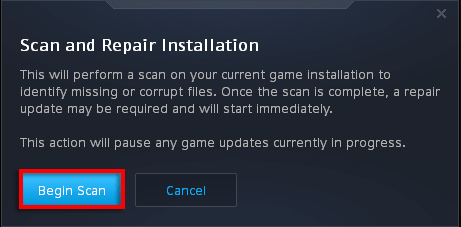
Używaj tylko ekranu komputera
Konfiguracje na wielu ekranach często mogą powodować problemy z Modern Warfare. Zgłoszono, że włączenie opcji „Tylko ekran komputera” rozwiązuje typowe błędy.
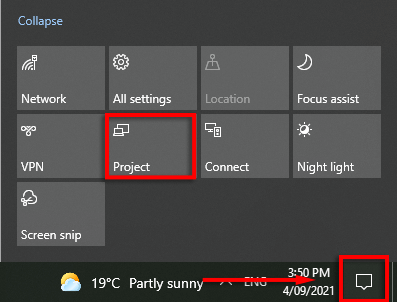
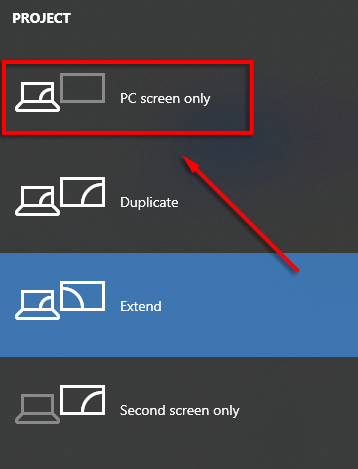
Wymuś nową aktualizację
Usunięcie folderu Data wymusza samoczynną aktualizację gry.
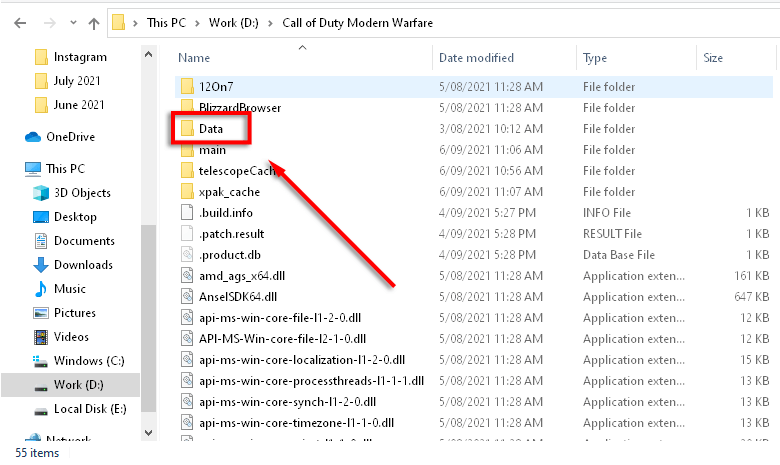
Sprawdź usługę Windows Update
Nieaktualne wersje systemu Windows są również częstą przyczyną błędów w grach. Aby sprawdzić, czy musisz zaktualizować system Windows, wykonaj następujące czynności:
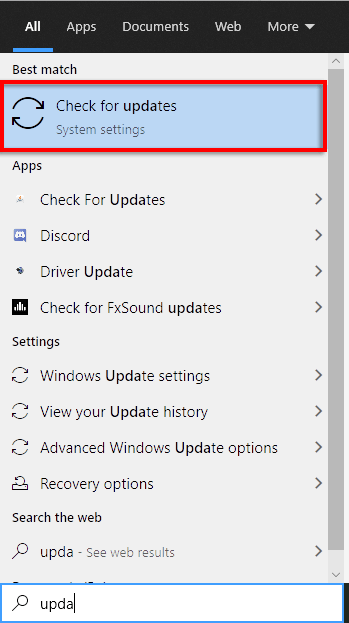
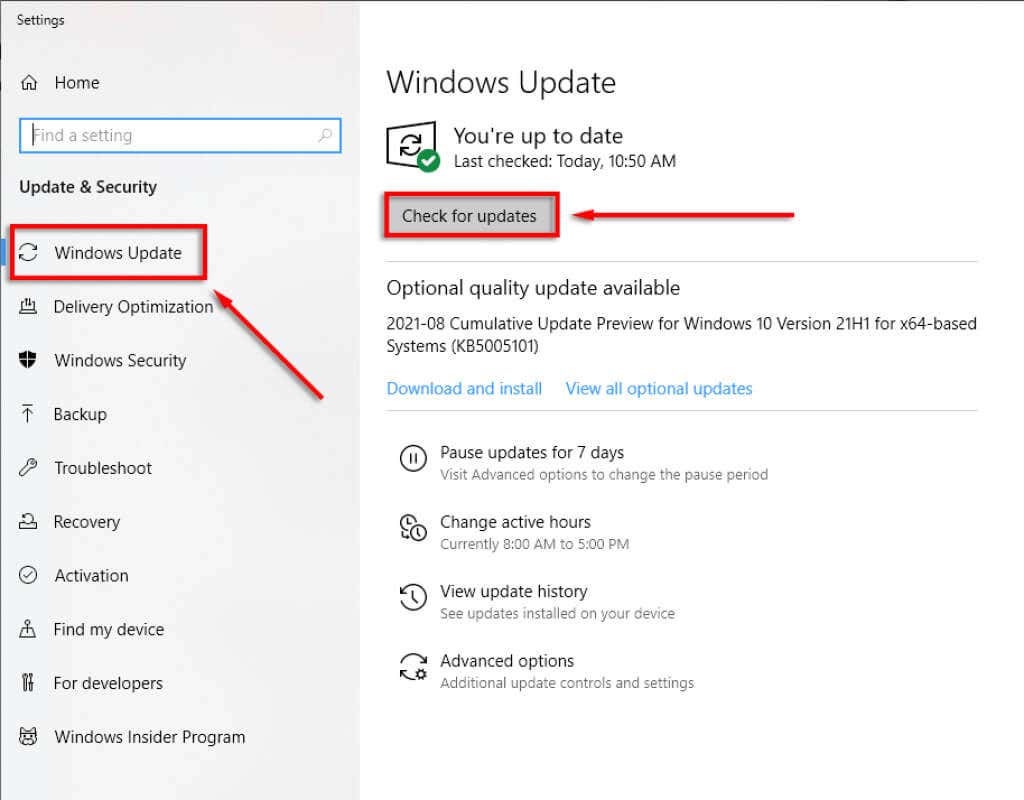
Uwaga: Istnieje wiele typowych problemów z aktualizacją systemu Windows. Jeśli je napotykasz, wypróbuj te poprawki.
Sprawdź sterowniki karty graficznej
Do zaktualizuj sterowniki NVIDIA :
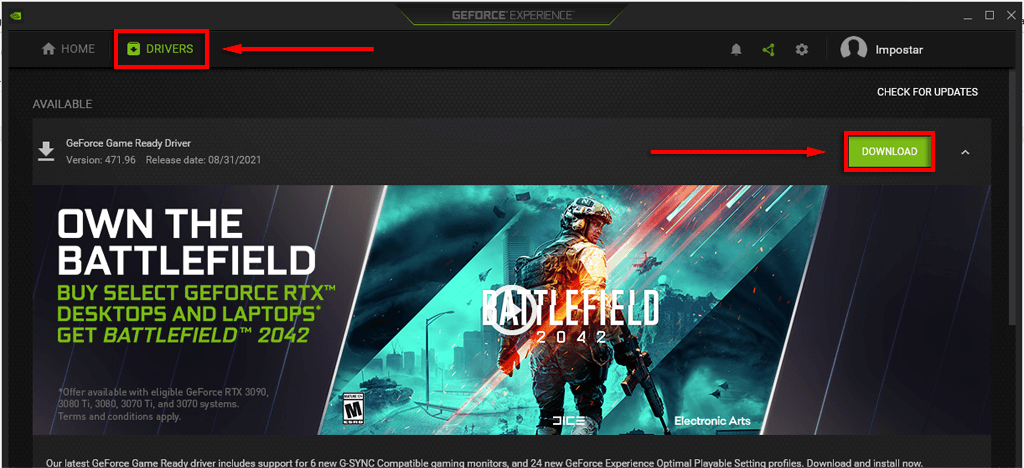
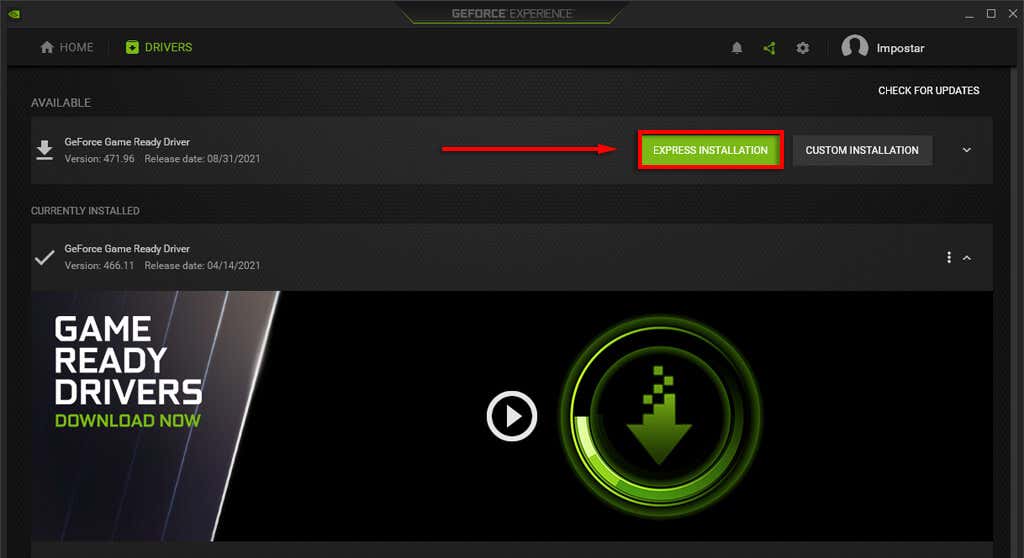
Dla AMD :
Wyłącz program antywirusowy
Czasami programy antywirusowe i chroniące przed złośliwym oprogramowaniem mogą powodować błędy Modern Warfare. Aby sprawdzić, czy tak jest w Twoim przypadku, spróbuj wyłączyć program antywirusowy na krótki czas i sprawdź, czy błąd nadal występuje.
Jeśli nie chcesz wyłączać programu antywirusowego, istnieje kilka inne rzeczy, które możesz zrobić sposobów, aby zmusić go do współpracy z Twoimi grami.
Wyłącz programy nakładkowe
Nakładki do gier mogą powodować problemy w grach, zwłaszcza jeśli komputer ma trudności z uruchomieniem gry. Zamknięcie ich może zapobiec wielu błędom zawartym w tym artykule.
Typowe nakładki to Nvidia GeForce Experience , Nakładka AMD , Pasek gry , Nakładka Discord i MSI Afterburner .
Aby wyłączyć nakładkę Nvidia GeForce Experience w grze:
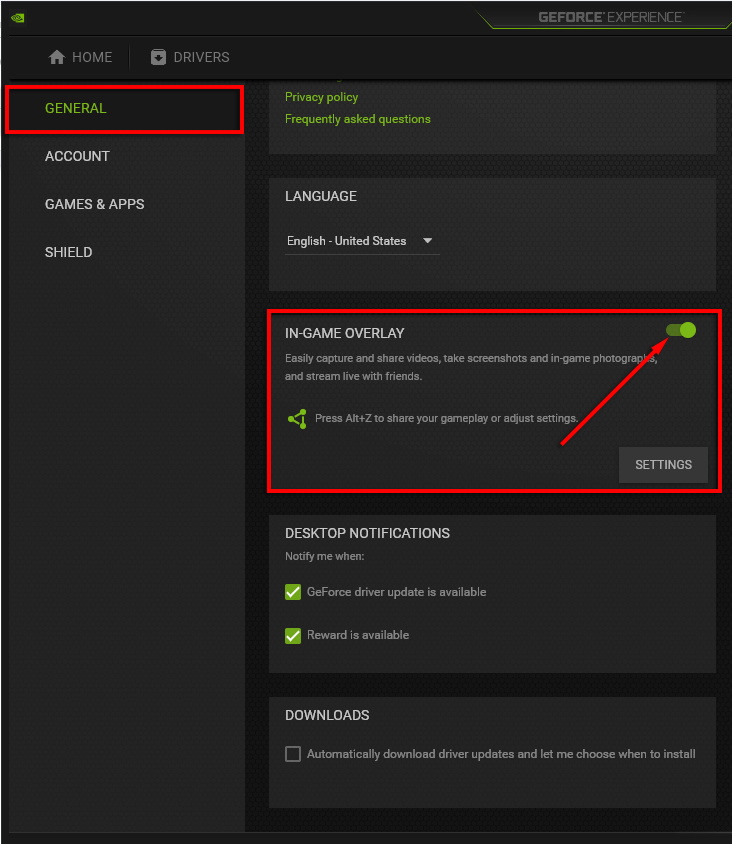
Aby wyłączyć nakładkę AMD :
Aby wyłączyć Pasek gier :
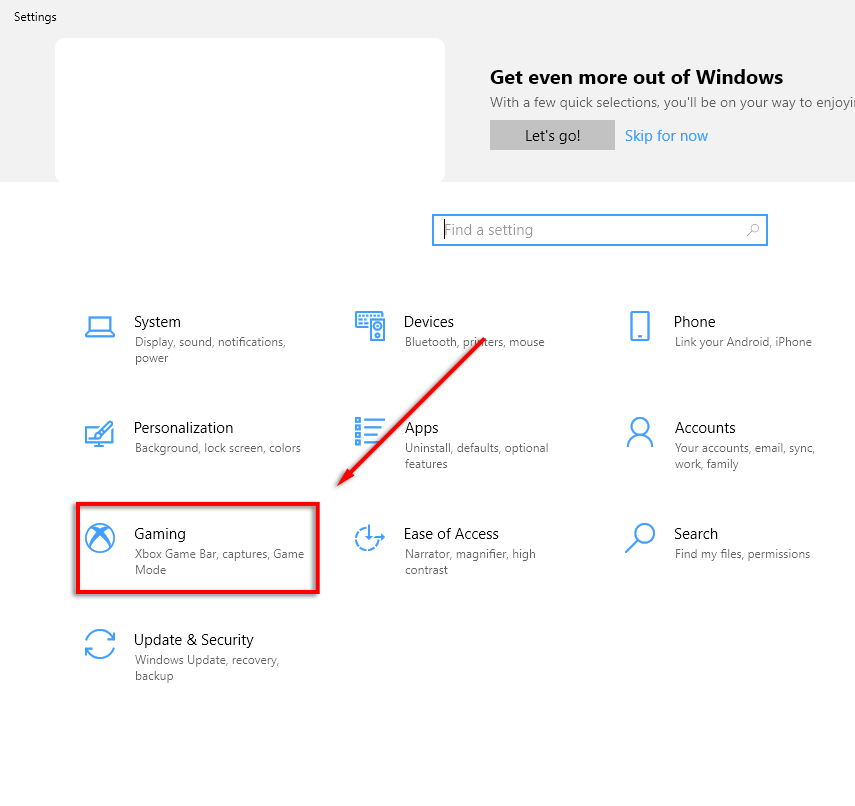
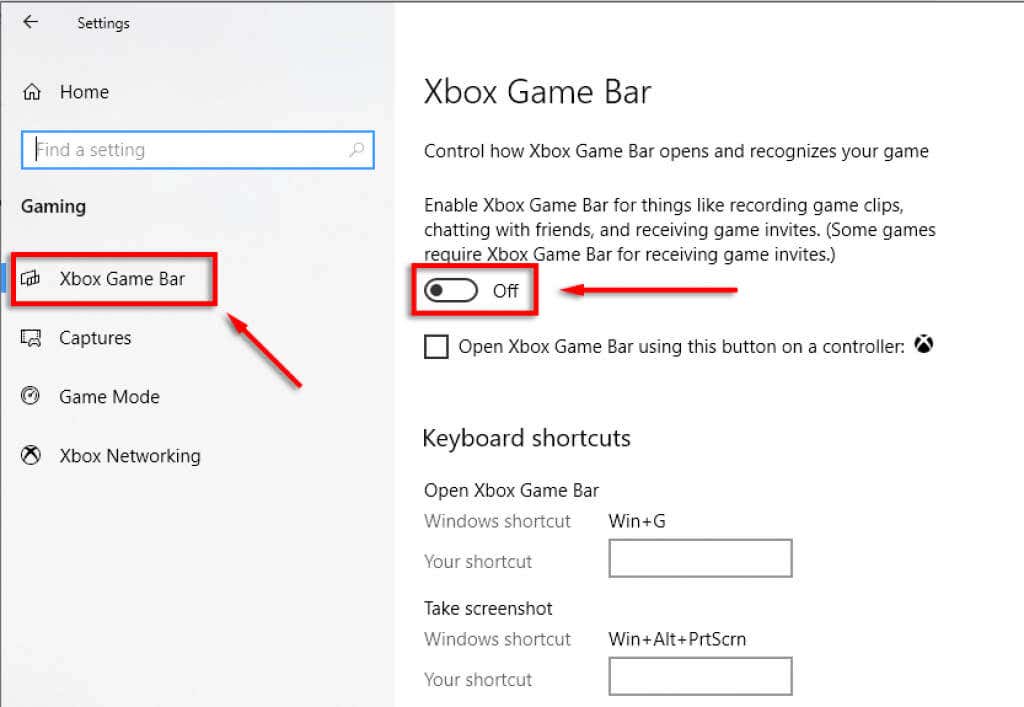
Aby wyłączyć nakładkę Discord :
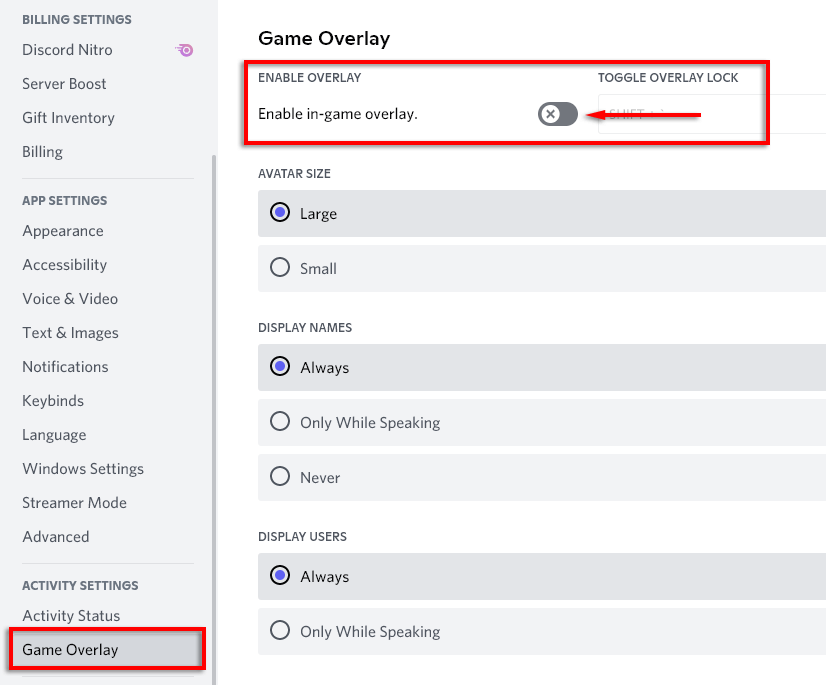
Dostosuj ustawienia gry
Wiele błędów deweloperskich jest spowodowanych wykorzystaniem przez Modern Warfare zbyt wielu zasobów systemowych. Zgłoszono, że niektóre ustawienia również powodują problemy niezależnie. Zmniejszenie liczby tych grafik i modyfikacja niektórych ustawień może pomóc naprawić błędy.
Obniż ustawienia grafiki
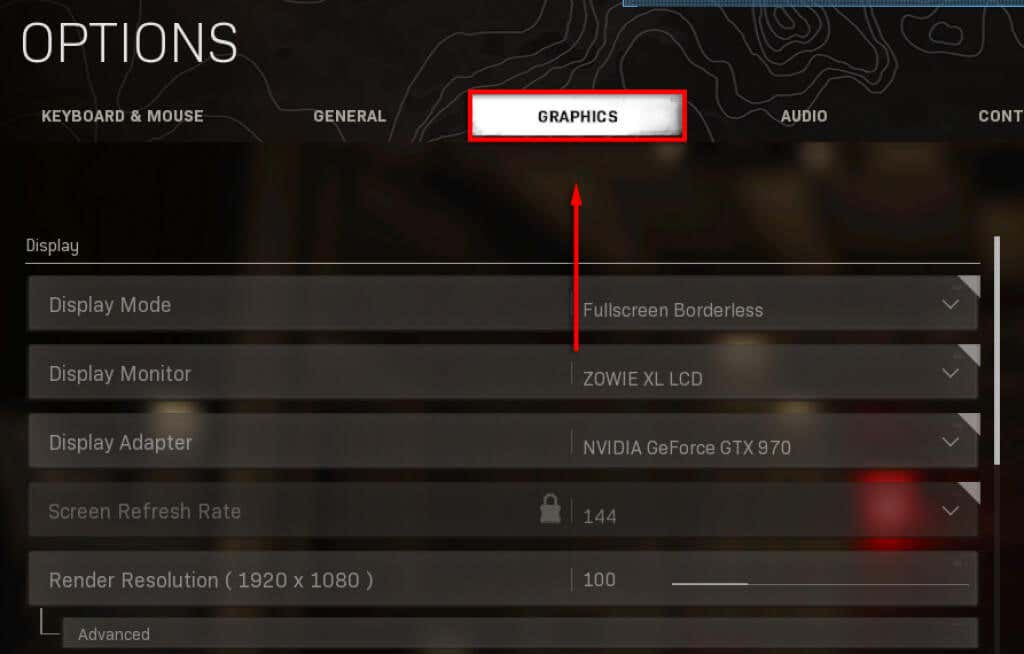
Ustawienia problemu
Aby wyłączyć ustawienia często zgłaszanych problemów, wykonaj następujące kroki:
Synchronizacja pionowa :
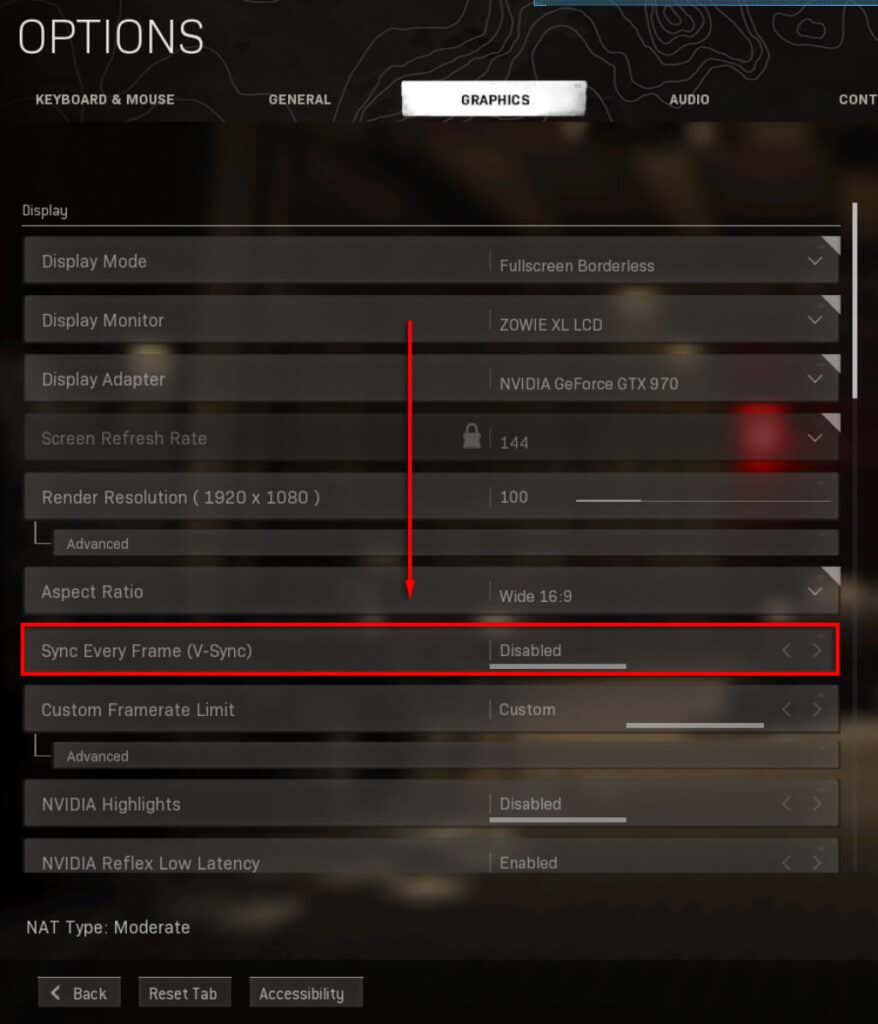
Śledzenie promieni :
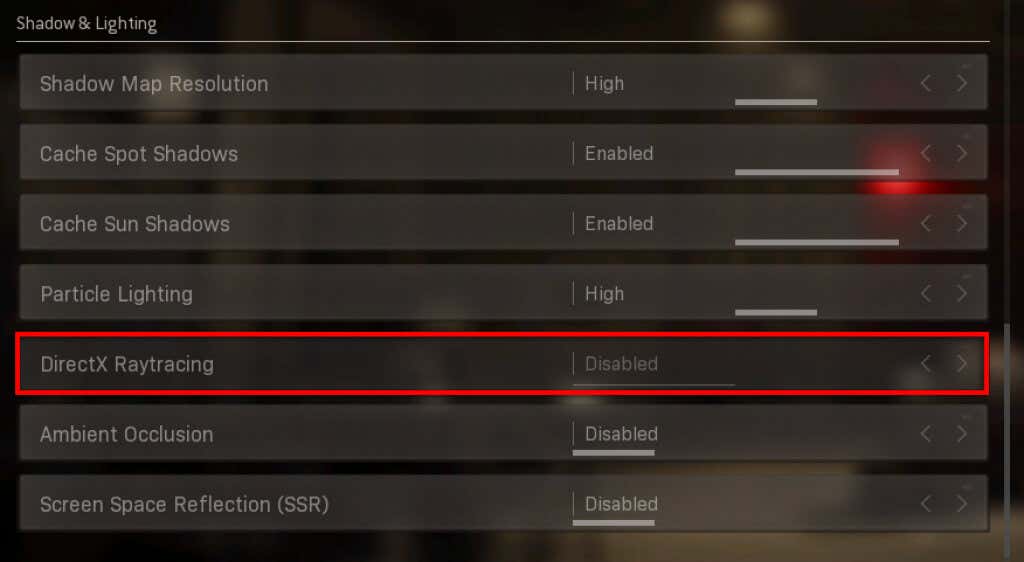
Gra krzyżowa :
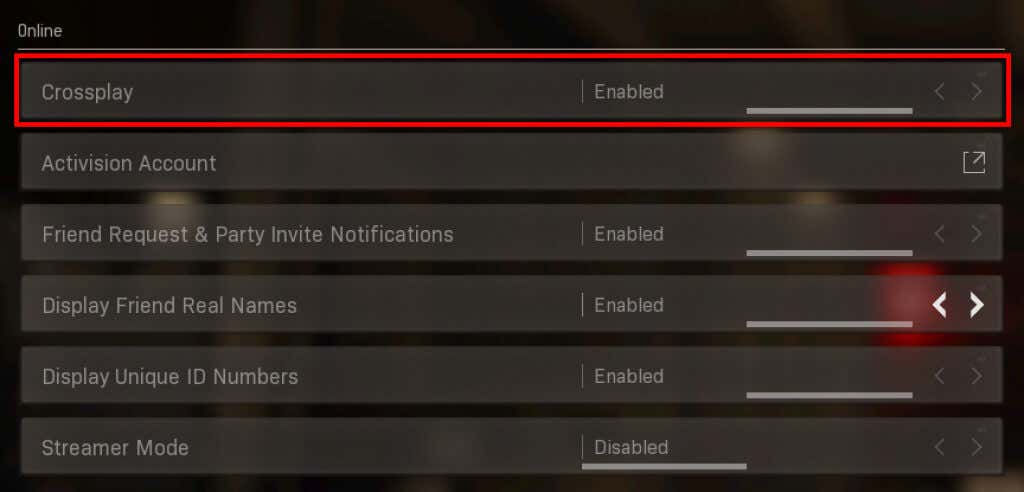
G-Sync :
Uwaga: zalecamy wykonanie każdego kroku jeden po drugim, aby sprawdzić, czy przyczyną jest jakieś konkretne ustawienie.
Zainstaluj ponownie Modern Warfare
Biorąc pod uwagę ogromny rozmiar plików gry, ponowna instalacja jest ostatecznością. Aby ponownie zainstalować grę:
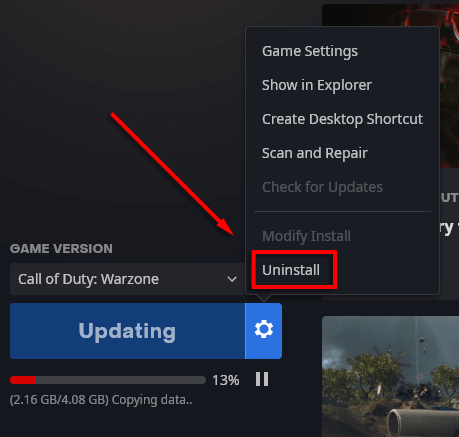
Jak naprawić błąd 6068
Zapoznaj się z naszym konkretnym artykułem na temat Błąd programisty 6068, ponieważ jest on tak często zgłaszany.
Jak naprawić błąd 6036
Nie wiadomo, dlaczego pojawia się błąd 6036, chociaż prawdopodobnie ma on związek z uszkodzonymi plikami gry lub ingerencją stron trzecich.
Wyłącz ustawienia Cache Spot i Cache Sun Shadows
Kilku graczy zgłosiło, że wyłączenie tych ustawień naprawia błąd programisty 6036. Aby to zrobić:
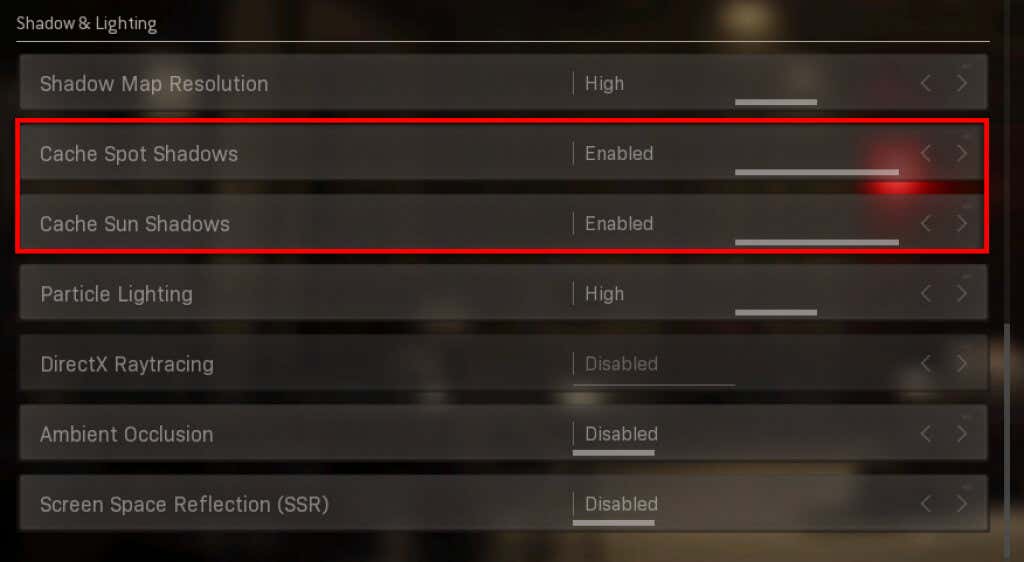
Jak naprawić błąd 6065
Błąd dewelopera 6065 powoduje awarię gry i wyświetlenie komunikatu „DirectX napotkał nieodwracalny błąd: błąd programisty 6065”. Ten błąd jest prawdopodobnie powiązany z ustawieniami graficznymi lub uszkodzonymi plikami gry.
Wyłącz G-Sync
Wyłączenie G-Sync, jeśli jesteś użytkownikiem NVIDIA, w niektórych przypadkach rozwiązuje ten błąd. Sprawdź powyżej, jak to zrobić.
Wyłącz optymalizację pełnoekranową
Wiadomo, że ustawienie optymalizacji na pełnym ekranie powoduje wiele problemów w grach. Aby sprawdzić, czy to ustawienie powoduje błąd programisty 6065, wykonaj następujące czynności:.
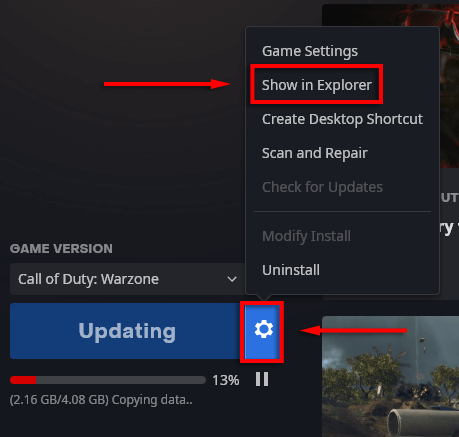
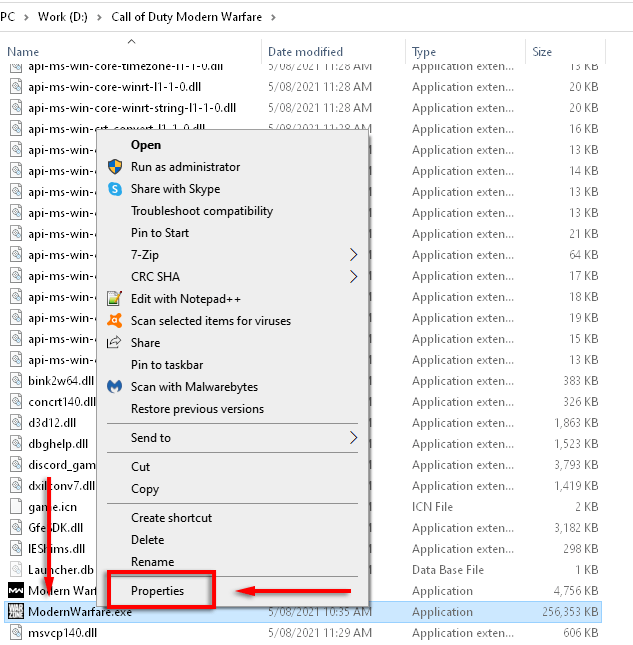
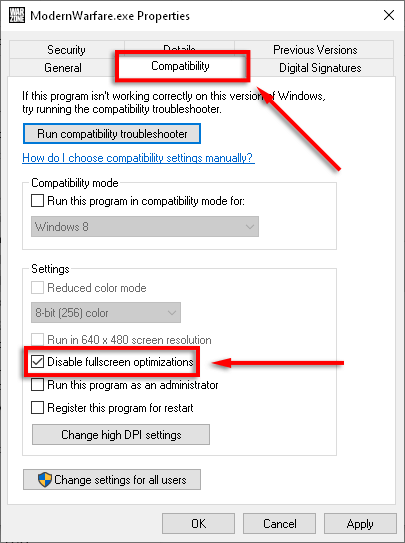
Jak naprawić błąd 6178
Wygląda na to, że błąd dewelopera 6178 jest powiązany z ustawieniami graficznymi, w szczególności z ustawieniami tekstur. Zgłoszono, że poniższe poprawki działają w przypadku niektórych użytkowników.
Zwiększ jakość tekstur
Wbrew intuicji błąd programisty 6178 można czasem naprawić, zwiększając rozdzielczość tekstur do średniej lub wysokiej. Aby to zrobić:
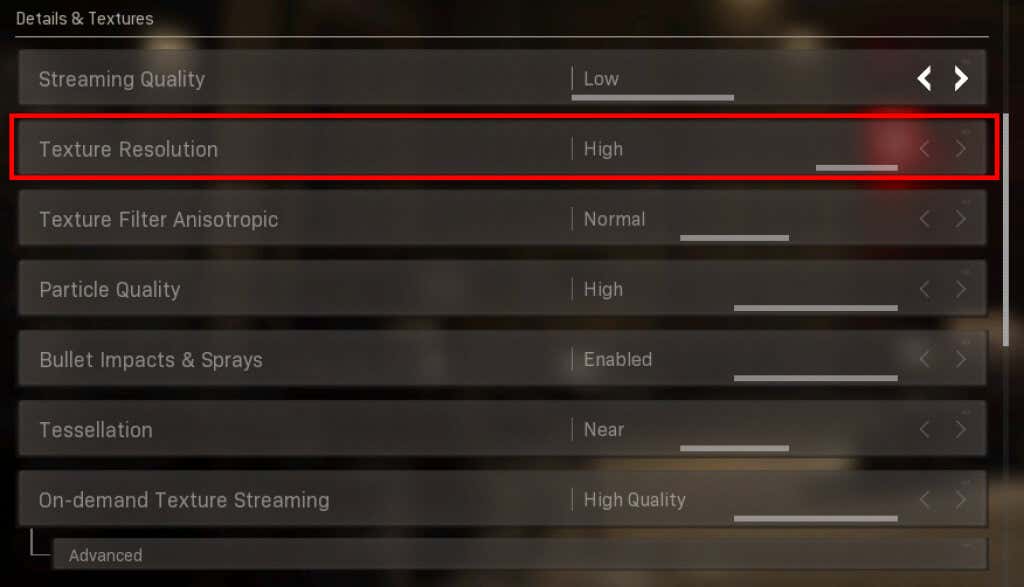
Uwaga : może to być powiązane z niestabilnością użycia pamięci VRAM. Inną rzeczą, która działa w przypadku niektórych użytkowników, jest zwiększanie ustawień, aż pasek zużycia VRAM będzie bliski zapełnienia.
Plik stronicowania systemu Windows jest wyłączony/niewystarczający
Włączenie lub powiększenie pliku stronicowania systemu Windows może naprawić błąd programisty 6178. Plik stronicowania pomaga zarządzać wykorzystaniem pamięci RAM. Aby włączyć/powiększyć plik stronicowania:
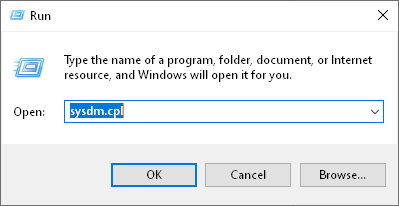
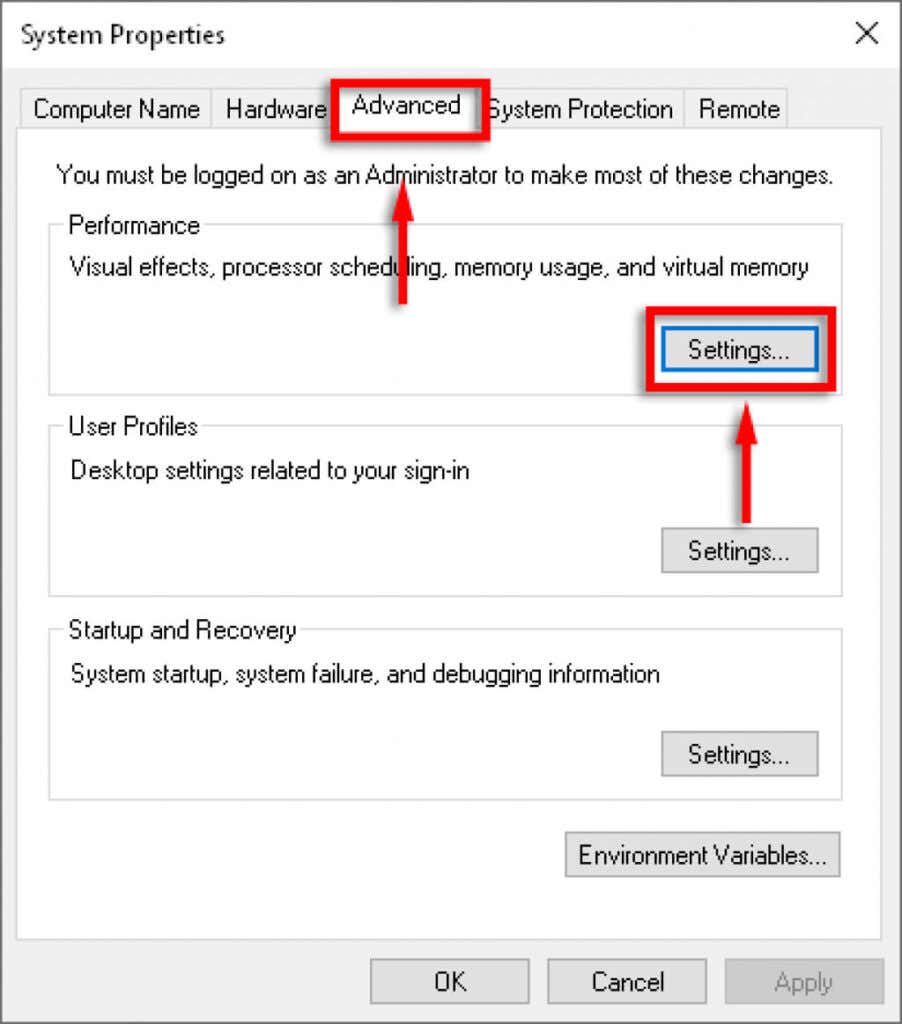
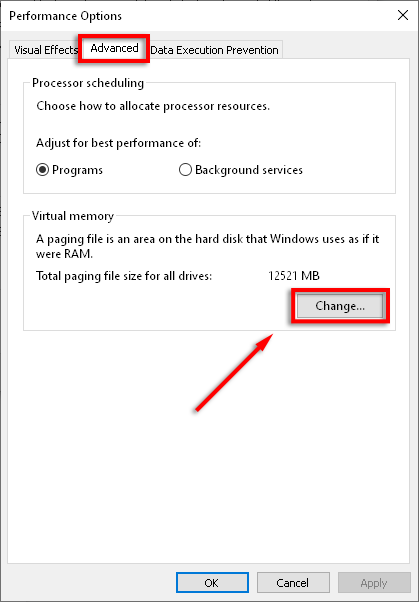
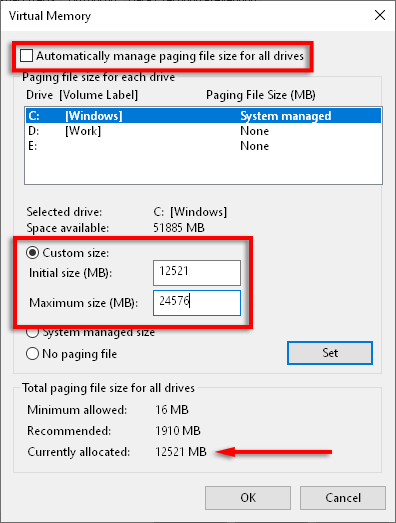
Powrót do gry
Mamy nadzieję, że te rozwiązania rozwiązały problem błędu dewelopera. Rozważ udostępnienie poprawki, która zadziałała, Activision i społeczności Modern Warfare, aby więcej osób mogło skorzystać z tych rozwiązań.
Jeśli masz rozwiązanie, którego nie ma tutaj na liście, daj nam znać w komentarzach poniżej!
.